
Spisu treści:
- Autor John Day [email protected].
- Public 2024-01-30 11:31.
- Ostatnio zmodyfikowany 2025-01-23 15:03.



Użyj nowego Pixy2 i DFRobot ESP32 FireBeetle, aby stworzyć robota, który może znajdować i pobierać przedmioty!
Krok 1: Części
-
Kamera Pixy 2:
www.dfrobot.com/product-1752.html
-
DFRobot ESP32 FireBeetle:
www.dfrobot.com/product-1590.html
-
Chwytak robota serwo DFRobot:
www.dfrobot.com/product-628.html
-
Obudowa DFRobot 2WD MiniQ:
www.dfrobot.com/product-367.html
Krok 2: Platforma robota

Pixy niedawno wypuściło kolejną wersję swojej kamery Pixy, która potrafi rozpoznawać obiekty i je śledzić. DFRobot wysłał mi jeden, więc postanowiłem stworzyć robota, który może chwytać przedmiot, a następnie go przynosić.
Użyłem podwozia robota MiniQ firmy DFRobot jako platformy, na której robot będzie zbudowany. Jest wyposażony w wiele otworów montażowych, więc zaprojektowałem wspornik baterii za pomocą Fusion 360, który mocuje się do zestawu otworów. Następnie zamontowałem chwytak z przodu.
Krok 3: Konfiguracja aparatu Pixy
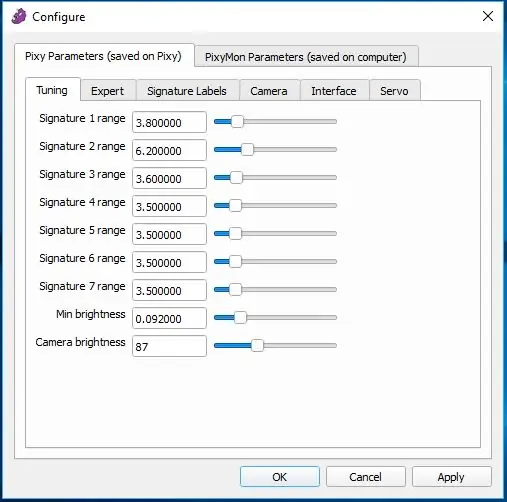
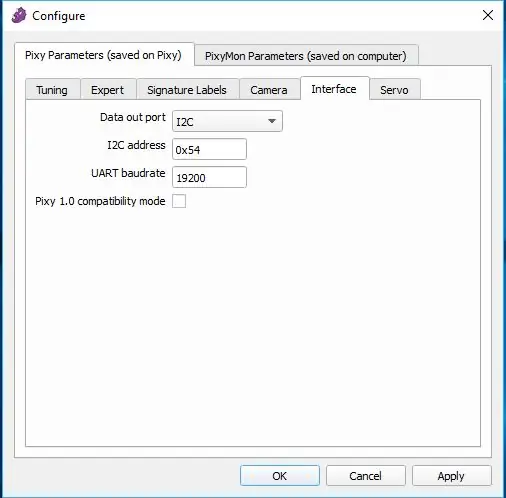
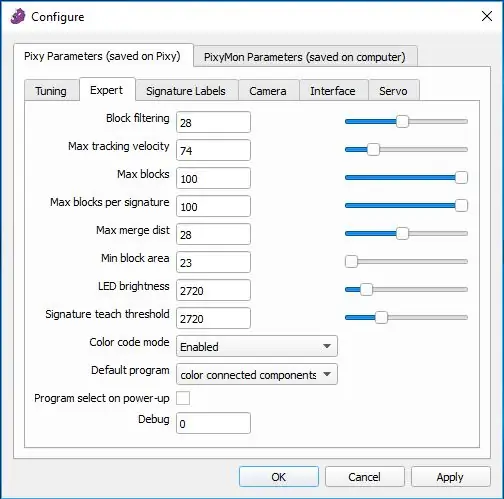
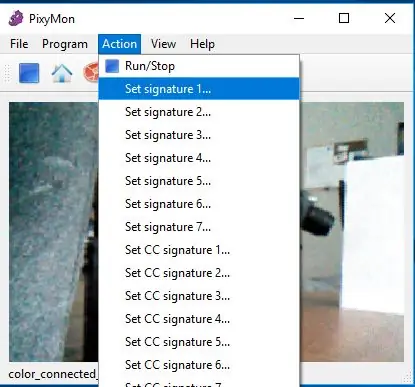
Twórcy kamery Pixy udostępniają oprogramowanie o nazwie PixyMon, które pokazuje, co „widzi” kamera i pozwala użytkownikom dostosowywać parametry, ustawiać interfejsy i tworzyć kody kolorów. Pobrałem i zainstalowałem PixyMon z ich strony internetowej tutaj. Następnie podłączyłem Pixy2 do mojego komputera przez USB i przeszedłem do menu Plik i wybrałem Konfiguruj.
Najpierw ustawiłem interfejs na I2C, ponieważ będę używał płyty innej niż Arduino.
Następnie dostroiłem kilka różnych ustawień w menu eksperta, jak widać na obrazku.
W końcu wyjąłem blok, którego chciałem użyć, i kliknąłem „Ustaw podpis 1” w menu Akcja. To określa, czego szuka Pixy.
Krok 4: Okablowanie
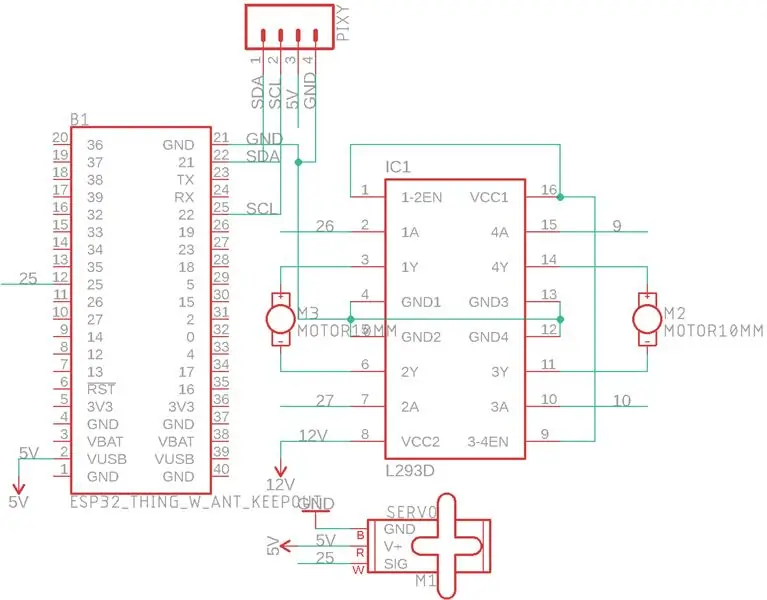
Ponieważ ustawiłem Pixy w trybie I2C, do podłączenia go do FireBeetle ESP32 potrzebne są tylko 4 przewody. Wystarczy podłączyć SDA, SCL, 5V i GND. Następnie podłączyłem sterownik silnika prądu stałego L293D z podwójnym mostkiem H do pinów IO26, IO27, IO9 i IO10, wraz z mocą i mocą wyjściową, jak widać na tym obrazku.
Krok 5: Tworzenie programu
Program „przepływ” wygląda następująco: Znajdź blok docelowy
Uzyskaj szerokość i pozycję
Dostosuj pozycję robota na podstawie tego, gdzie znajduje się blok
Idź do przodu, aż podejdzie wystarczająco blisko
Chwyć obiekt
Odwróć wstecz
Zwolnij obiekt
Krok 6: Korzystanie z robota


Najpierw umieściłem kawałek białego papieru jako tło, aby zapobiec przypadkowemu wykryciu innych obiektów. Następnie zresetowałem ESP32 i obserwowałem, jak jedzie w kierunku obiektu, chwyta go, a następnie zwraca, jak widać na filmie.
Zalecana:
Przewodnik konfiguracji VPN Premium do szybkiego pobierania i przesyłania strumieniowego OK przez REO: 10 kroków

Przewodnik konfiguracji VPN Premium do szybkiego pobierania i przesyłania strumieniowego OK przez REO: Dziękuję, Asuswrt-MerlinHi, pochodzę z Tajlandii. Zamierzam napisać szczegółowy przewodnik po konfiguracji VPN dla szybkiego pobierania średnio około 100 Mb/s i być może najpłynniejszego przesyłania strumieniowego dla Netflix, Crunchyroll, Hulu itp. Z Tajlandii, miejsce docelowe
Tworzenie adaptera Bluetooth Pt.2 (tworzenie kompatybilnego głośnika): 16 kroków

Tworzenie adaptera Bluetooth Pt.2 (Tworzenie kompatybilnego głośnika): W tej instrukcji pokażę ci, jak wykorzystać mój adapter Bluetooth, aby stary głośnik był kompatybilny z Bluetooth. * Jeśli nie przeczytałeś mojej pierwszej instrukcji na temat tworzenia adapter Bluetooth” Proponuję to zrobić przed kontynuowaniem.C
Maszyna do pobierania części CNC: 9 kroków (ze zdjęciami)

Maszyna do pobierania części CNC: Jeśli jesteś poważnym producentem, tak jak ja, najprawdopodobniej będziesz mieć niezliczone rezystory, kondensatory i różne inne elementy elektroniczne. Ale jest poważny problem: w jaki sposób można śledzić, co lub ile czegoś ma
Obwód pobierania EKG: 5 kroków

Obwód pobierania EKG: UWAGA: To nie jest urządzenie medyczne. Służy to wyłącznie celom edukacyjnym przy użyciu symulowanych sygnałów. Jeśli używasz tego obwodu do rzeczywistych pomiarów EKG, upewnij się, że obwód i połączenia między obwodem a instrumentem mają odpowiednią izolację
Technologia wspomagająca Górne urządzenie do pobierania kleju: 8 kroków

Technologia wspomagająca Górne urządzenie do pobierania kleju: To urządzenie jest przeznaczone do pobierania małych przedmiotów (monety, karty kredytowe, torebki herbaty, papiery) za pomocą mechanizmu klejącego z pozycji siedzącej lub stojącej. Urządzenie jest ręczne, ale zostało zaprojektowane z myślą o łatwości obsługi dla osób o ograniczonej sile ręki
